Introduzione
Questo documento descrive come recuperare l'accesso SD-WAN vSmart e vBond dopo la perdita delle credenziali.
Prerequisiti
Requisiti
Nessun requisito specifico previsto per questo documento.
Componenti usati
Il documento può essere consultato per tutte le versioni software o hardware.
Le informazioni discusse in questo documento fanno riferimento a dispositivi usati in uno specifico ambiente di emulazione. Su tutti i dispositivi menzionati nel documento la configurazione è stata ripristinata ai valori predefiniti. Se la rete è operativa, valutare attentamente eventuali conseguenze derivanti dall'uso dei comandi.
Problema
L'accesso a vBonds e vSmarts è stato perso. Ciò si verifica quando non si conoscono o si ricordano le credenziali oppure quando l'accesso viene bloccato dopo un numero eccessivo di tentativi di accesso non riusciti a entrambe le interfacce. Allo stesso tempo, le connessioni di controllo tra vManage, vSmarts e vBonds sono ancora stabilite.
Soluzione
Passaggio 1. Sbloccare le credenziali, se necessario
Questa procedura consente di identificare un nome utente bloccato e di sbloccarlo.
- Se l'account è stato bloccato a causa di un numero eccessivo di tentativi di accesso non riusciti, è possibile visualizzare il messaggio 'Account bloccato a causa di X accessi non riusciti' ogni volta che si digita il nome utente.
host:~pc-host$ ssh admin@172.18.121.104 -p 22255
viptela 20.6.3
(admin@172.18.121.105) Account locked due to 6 failed logins <<<
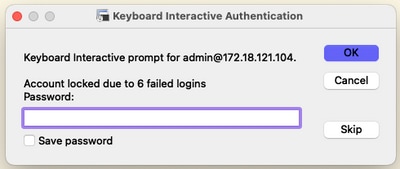
Opzione A. Sblocco delle credenziali dalla GUI vManage
Dopo aver confermato che le credenziali sono bloccate, è necessario sbloccarle. vManage consente di eseguire facilmente questa operazione.
- È possibile sbloccare manualmente le credenziali dall'interfaccia grafica di vManage per qualsiasi dispositivo.
Selezionare vManage > Tools > Operational Commands > Device > ... > Reset Locked User > Select User > Reset
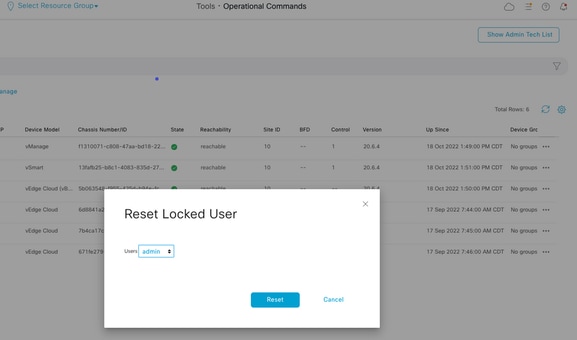
Opzione B. SSH sul dispositivo che ha configurato una credenziale aggiuntiva
Se si dispone di una connettività SSH con una credenziale Netadmin aggiuntiva nel dispositivo in cui si conferma che le credenziali bloccate sono, è comunque possibile sbloccarle dalla CLI.
- È possibile eseguire il comando:
request aaa unlock-user username
- Se le credenziali sono state sbloccate e l'accesso non riesce, è necessario modificare la password.
Passaggio 2. Ripristino dell'accesso con un modello CLI
È necessario creare i modelli CLI che consentono di modificare la password dei dispositivi. Se un modello CLI è già stato creato e associato al dispositivo, è possibile andare al passo 3.
Opzione A. Caricare la configurazione in esecuzione direttamente nel modello CLI
vManage consente di caricare facilmente la configurazione in esecuzione dai dispositivi nel modello CLI.
Nota: questa opzione non può essere disponibile in base alla versione di vManage. È possibile esaminare l'opzione B.
- Crea un nuovo modello CLI
Selezionare vManage > Configuration > Templates > Create Template > CLI template
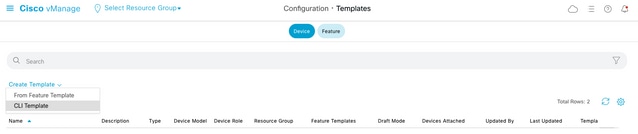
- In base al modello di dispositivo selezionato, è possibile scegliere tra quale dispositivo vManage carica la configurazione in esecuzione.

- Per creare il modello, è necessario immettere i valori Modello dispositivo, Nome modello e Descrizione.
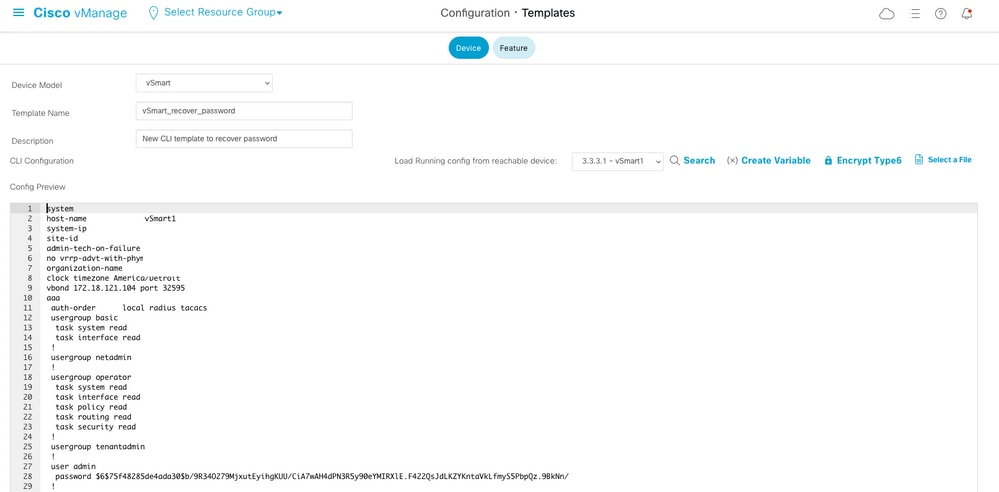
- Non appena la configurazione viene generata nel modello CLI, è possibile rivedere il passo 4 per modificare la password.
Opzione B. Caricamento della configurazione dal database vManage
Nel caso in cui non sia possibile caricare la configurazione automaticamente nella CLI, è comunque possibile ottenere manualmente la configurazione del dispositivo e creare il modello CLI da tali informazioni.
- vManage dispone sempre di una configurazione di backup da tutti i dispositivi archiviati nel relativo database.
Selezionare vManage>Configuration>Controllers>Device> ... >Running Configuration vManage>Configuration>Controllers>Device> ... >Local Configuration.
Nota: esecuzione rispetto alla configurazione locale. Se si esegue Configuration, vManage deve richiedere le informazioni di configurazione per il dispositivo. Configurazione locale indica che vManage visualizza le informazioni già archiviate nel relativo database.
- Dopo la visualizzazione della configurazione locale, è possibile copiare l'intera configurazione in un Blocco note.
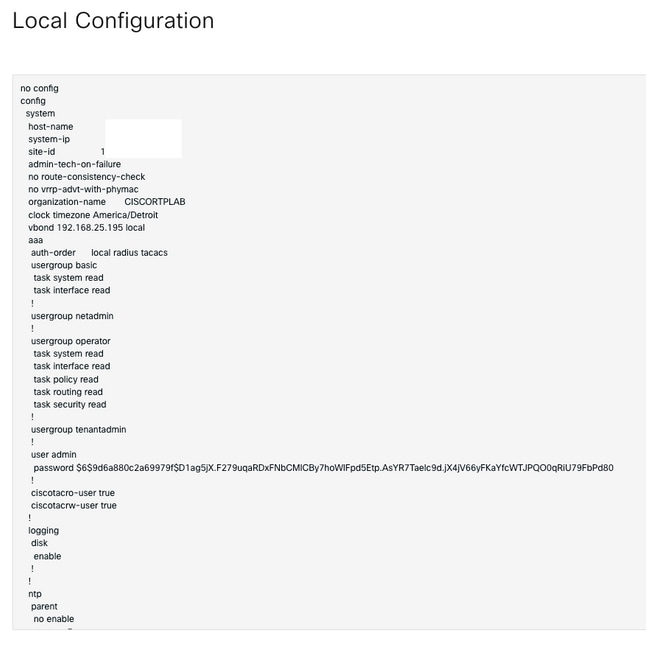
- è necessario creare un nuovo modello CLI.
Passare a vManage>Configuration>Templates>Create Template>CLI template (Configurazione>Modelli>Crea modello>Modello CLI).
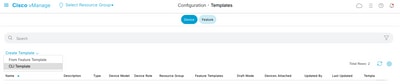
- Per creare il modello, è necessario immettere i valori Modello dispositivo, Nome modello, Descrizione e Anteprima configurazione. La configurazione copiata dalla configurazione locale deve essere incollata nell'anteprima della configurazione.
Attenzione: per vBond è necessario selezionare vEdge cloud. Ogni altro dispositivo ha il proprio modello specifico.
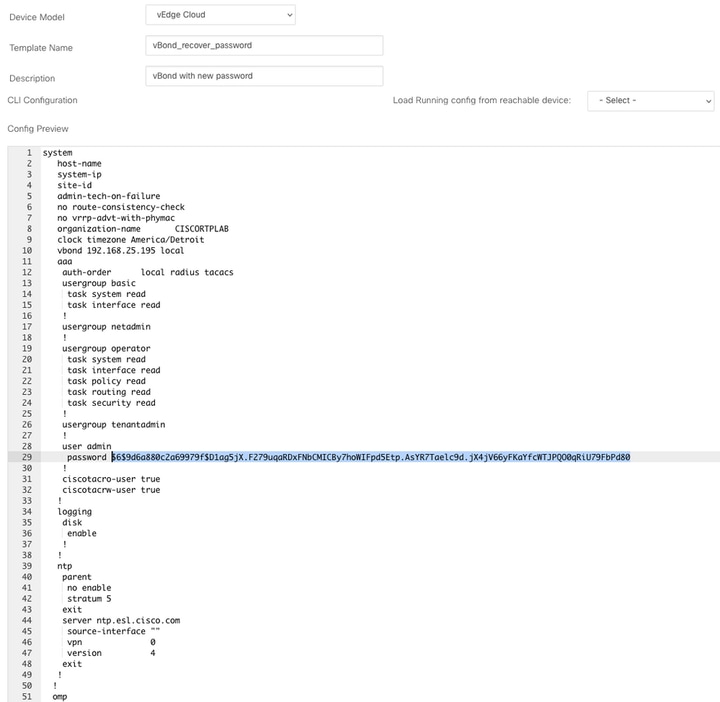
Passaggio 3. Nuove credenziali
Dopo aver creato il modello, è possibile sostituire la password crittografata o aggiungere nuove credenziali.
Opzione A. Modifica della password persa
È possibile modificare la configurazione per assicurarsi di utilizzare una password nota.
- È possibile evidenziare e sostituire la password crittografata con una password in testo normale.
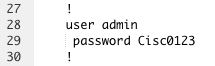
Nota: questa password in testo normale viene crittografata dopo il push del modello.
Opzione B. Aggiungere un nuovo nome utente e password con privilegi Netadmin
Se le modifiche alla password non sono consentite, è possibile aggiungere nuove credenziali per garantire l'accessibilità.

user newusername < Creates username
password password < Creates the password
group netadmin < Assigns read-write privileges
- Fare clic su Add per salvare il modello.
Passaggio 4. Push del modello sul dispositivo
Il passaggio successivo consiste nel spingere il modello CLI sul dispositivo per modificare la configurazione in esecuzione.
- Dopo aver salvato il modello, è possibile collegarlo al dispositivo.
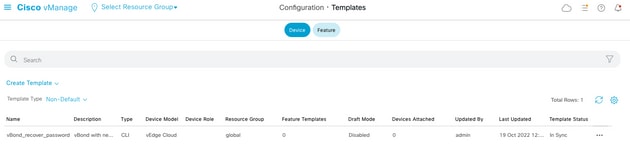
Passare a vManage>Configuration>Templates> Select the Template>... >Select the device > Attach (vManage>Configurazione>Modelli> Selezionare il modello >... >Selezionare il dispositivo > Connetti).
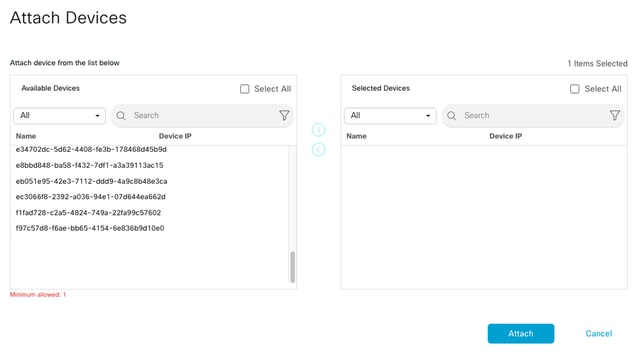
- Fare clic su Attach (Allega) per esaminare l'anteprima della configurazione.
- Se si seleziona l'opzione di configurazione Diff, è possibile verificare se la password è stata modificata o se sono state aggiunte nuove credenziali.
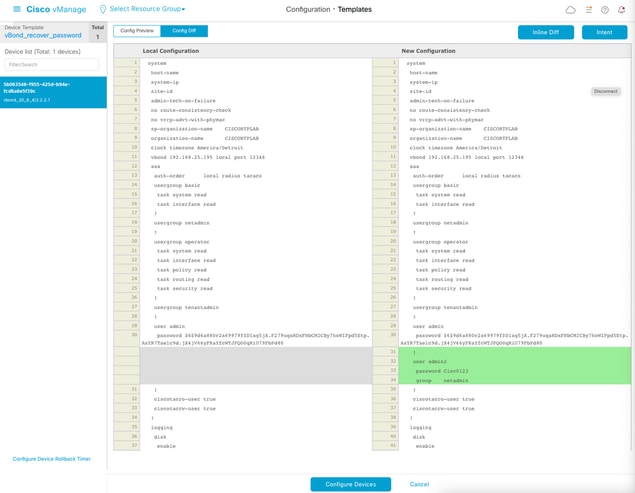
- Per eseguire il push del modello, fare clic su Configura dispositivi.
- Dopo la conferma da parte di vManage del completamento del push di Ttemplate, è possibile usare le nuove credenziali per accedere al dispositivo tramite SSH.
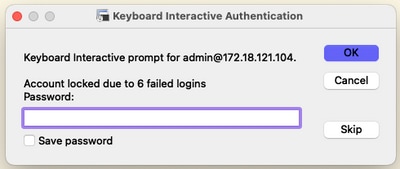
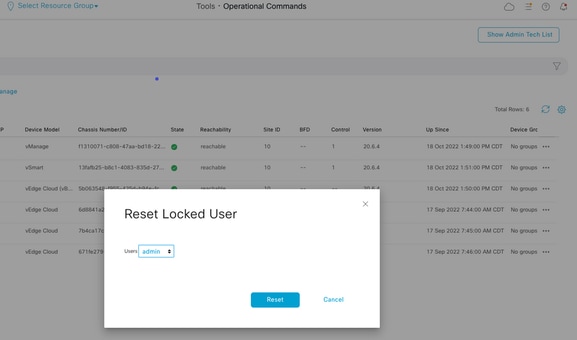
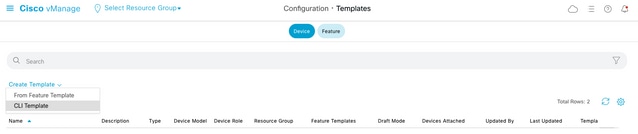

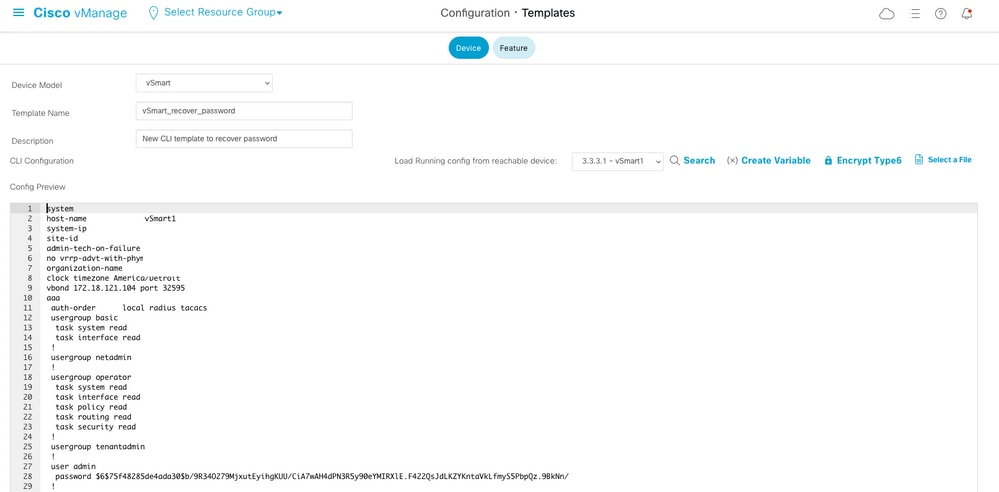
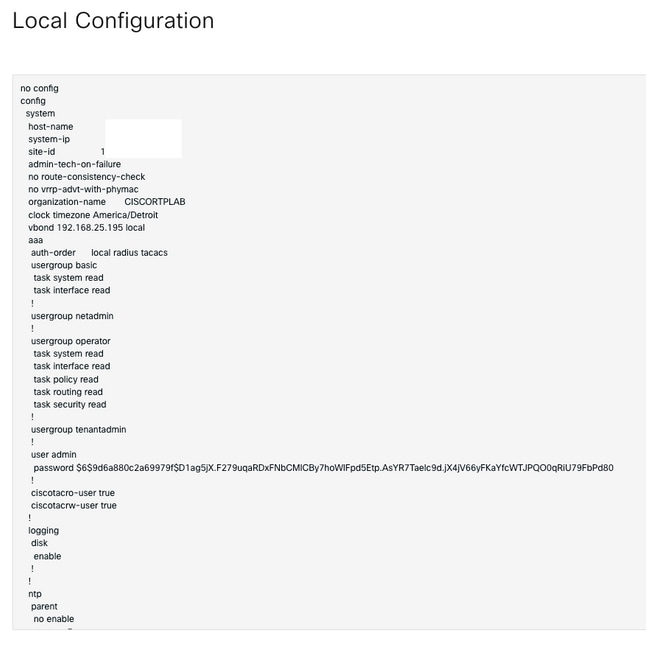
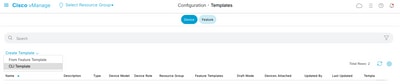
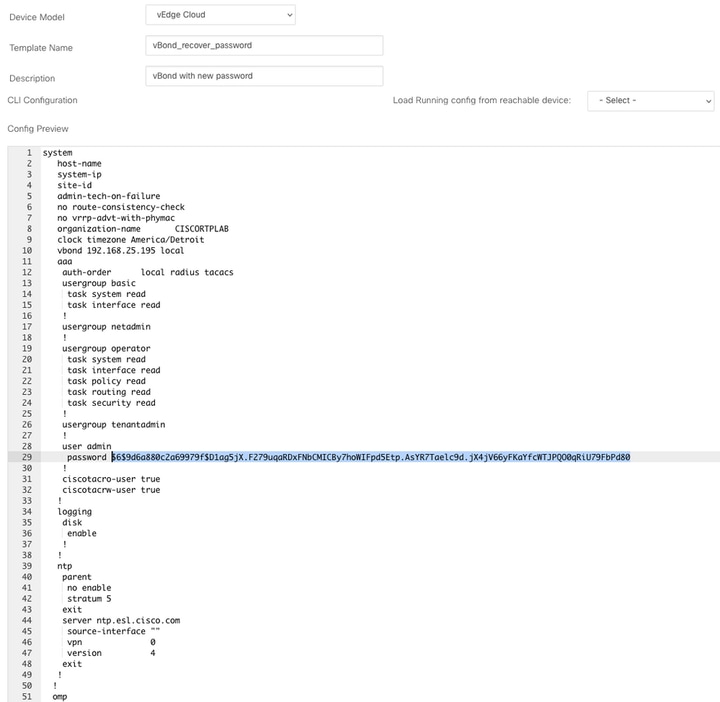
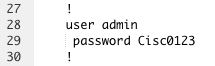

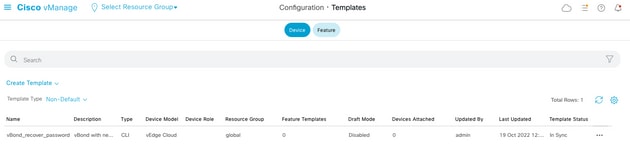
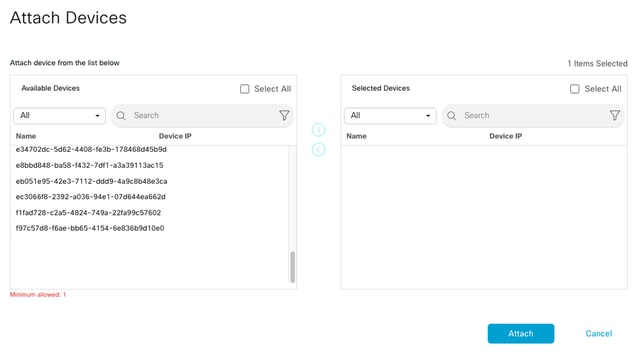
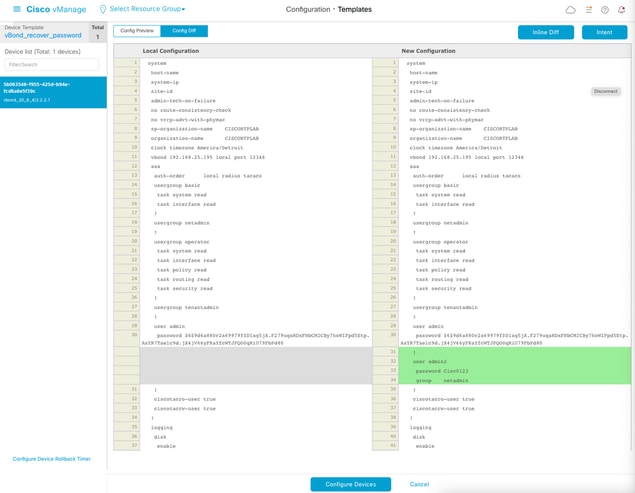
 Feedback
Feedback